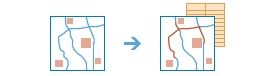Rasti artimiausią
Šis įrankis randa visus artimiausius elementus, įvertina ir pateikia jų atstumą iki artimų elementų. Norint surasti artimiausią, įrankis gali naudoti atstumą tiesia linija arba pasirinktą kelionės režimą. Galima apriboti ieškomų artimiausių elementų skaičių ar paieškos atstumą. Įrankis gali padėti atsakyti į tokio tipo klausimus:
- Kur yra artimiausias parkas nuo čia?
- Kokią ligoninę galime pasiekti per trumpiausią važiavimo laiką? Kiek užtruks kelionė išvykus antradienį, 5:30, popiet, piko valandą?
- Koks atstumas tarp miestų automobilių keliais?
- Kurie iš pacientų gyvena dviejų kilometrų atstumu nuo chemijos gamyklų?
Rasti artimiausią sukuria sluoksnį, turintį artimiausius elementus ir linijinį sluoksnį, jungiantį įvesties vietas su artimiausiais elementais. Linijiniame sluoksnyje saugoma informacija apie pradžios ir artimiausias vietas bei atstumus tarp jų.
Jei Naudoti esamą žemėlapio aprėptį pažymėtas, bus analizuojami tik žemėlapio aprėptyje matomi elementai. Jei nepažymėta – analizuojami visi elementai, net jei jie patenka už matomo žemėlapio ribų.
Nurodykite pradžios padėtis
Įrankis Rasti artimiausią išmatuoja atstumą nuo jūsų čia nurodyto sluoksnio elementų (išvykimo vietos) iki jūsų kitame parametre nurodytų vietų. Kiekviename sluoksnyje gali būti iki 5 000 elementų.
Rasti artimiausias vietas
Įrankis Rasti artimiausią išmatuoja atstumą nuo kiekvieno pirmajame sluoksnyje esančio elemento iki šiame sluoksnyje esančių vietų. Kiekviename sluoksnyje gali būti iki 5 000 vietų.
Pasirinkę sluoksnį žemėlapyje, galite pasirinkti Pasirinkite Gyvojo pasaulio atlaso analizės sluoksnį arba Pasirinkite analizės sluoksnį, kurį rasite iškrentančio sąrašo apačioje. Ši parinktis atidarys galeriją, kurioje yra kolekcija sluoksnių, naudingų daugeliui analizių.
Matavimai
Nurodykite, ar atstumas bus apskaičiuojamas tiesia linija, ar pagal pasirinktą kelionės režimą. Kelionės režimus galima įgalinti tik tada, kai įvesties sluoksnyje yra taškų. Galimus kelionės režimus nustato jūsų organizacijos administratorius. Naudojant vieną iš kelionės režimų, atliekami kelių ir pėsčiųjų takų matavimai, laikomasi taikomų taisyklių, pvz., važiavimo vienpusėmis gatvėmis, neleistino apsisukimo ir kt.
Jei atstumai matuojami tarp linijų ar plotinių objektų, jie apskaičiuojami tarp arčiausiai esančių jų taškų.
Kai pasirenkate Važiavimo laikas, Važiavimo užmiestyje laikas arba Važiavimo sunkvežimiu laikas, galite nurodyti, kaip matuojama važiavimo trukmė.
-
Atžymėkite Naudoti eismo būseną, jei norite rasti artimiausius objektus tik pagal fiksuotus greičio dydžius, pavyzdžiui, leidžiamą greitį.
Tai bendro pobūdžio paieška, leidžianti aptikti artimiausius objektus nevertinant eismo sąlygų konkrečiu kelionės metu.
-
Pažymėkite Naudoti eismo būseną, jei ieškote elementų pagal kelionės pradžios laiką ir kintančias eismo sąlygas. Pasirinkus Esamos sąlygos, kelionės pradžios laikas bus prilygintas analizės vykdymo laikui, bus įvertintos esamos eismo sąlygos ir prognozuojamas važiavimo greitis pagal sensorių pateikiamą informaciją. Prognozuojamas važiavimo greitis bus apskaičiuotas pagal esamas eismo sąlygas, istorinius greičio duomenis bei papildomus, pavyzdžiui, meteorologinius įvykius. Važiavimo greitis prognozuojamas 12 valandų laikotarpiui, todėl kelionės pradžią galite nurodyti iki 12 val. pirmyn nuo esamo laiko.
Naudokite esamas eismo sąlygas, jei norite rasti trumpiausius atstumus išvykdami šiuo ar artimu laiku, pavyzdžiui, po valandos.
-
Pažymėjus Naudoti eismo būseną ir Tipinės eismo sąlygos bei nurodžius dieną ir laiką, įrankis aptinka artimiausius objektus remdamasis istoriniais vidutinio greičio kiekvieną 5 minučių intervalą savaitėje duomenimis. Apskaičiavimas vyks įvertinant eismo sąlygų įtaką, bet ne esamas konkrečias sąlygas; tai gali lemti besiskiriančius rezultatus.
Galite naudoti istorinius duomenis, jei norite sužinoti, kokie artimiausi objektai būtų pasiekiami greičiausiu būdu, išvykus, pavyzdžiui, trečiadienį 11:30.
Laikas priklauso nuo pradiniams elementams priskirtos laiko zonos. Taigi, jei laikas bus nurodytas 8:00 ir bus dvi išvykimo vietos, viena Niujorke, o kita - Los Andžele, artimiausios vietos bus rastos pagal numanomą išvykimo laiką 8:00. Rytų pakrantės laiku ir 8:00 Ramiojo vandenyno pakrantės laiku
Važiavimo sunkvežimiu laikas galite naudoti dinaminį važiavimo greitį, pagrįstą eismo sąlygomis, bet neviršijančio leistino sunkvežimių greičio. Pavyzdžiui, jeigu dinaminis greitis kelyje, atsižvelgiant į eismą, yra 105 km/h, o leistinas sunkvežimių greitis tame kelyje – 90 km/h, šiame kelyje skaičiuojant bus naudojamas 90 km/h greitis.
Pasirinkti kliūčių sluoksnius
Vienas ar daugiau elementų, kurie veikia kaip laikini apribojimai (kliūtys) keliaujant esamomis gatvėmis. Kliūtis galite nurodyti naudodami taško, linijos arba ploto elementus.
Taškinė kliūtis gali reikšti nukritusį medį, avariją, nukritusį elektros laidą ar bet kokį kitą objektą, kuris visiškai užblokavęs eismą konkrečioje gatvės vietoje. Galima judėti gatve, tačiau ne per šią kliūtį. Galite nurodyti iki 250 elementų, reiškiančių taškines kliūtis.
Linijinė kliūtis neleidžia keliauti niekur, kur ši kliūtis kerta gatves. Pavyzdžiui, kaip linijinė kliūtis gali būti pažymėtas paradas ar protestas, blokuojantis eismą keliuose gatvės segmentuose. Jei visų linijinių kliūčių kertamų gatvių elementų skaičius viršija 500, įrankis pateikia klaidą.
Plotinė kliūtis neleidžia keliauti niekur, kur šis plotas kerta gatves. Vienas iš galimų tokio tipo kliūties panaudojimų yra pažymėti potvynius, apimančius tam tikras gatvių tinklo dalis ir neleidžiančius jomis keliauti. Jei visų poligono kliūčių kertamų gatvių elementų skaičius viršija 2 000, įrankis pateikia klaidą.
Kiekvienai įvesties sluoksnio vietai
Artimiausių objektų paiešką galite apriboti dviem būdais. Viena galimybė yra apriboti ieškomų elementų skaičių kiekvienam pradiniam elementui. Galite rasti vieną artimiausią parką, du ar daugiau. Kitas būdas - nurodyti maksimalų paieškos atstumą ar važiavimo trukmę.
Neapribojus, dižiausias aptinkamų objektų skaičius yra 100, paieškos atstumas neribojamas.
Analizės trukmė priklauso nuo pradinių elementų skaičiaus, artimiausių ieškomų objektų skaičiaus bei paieškos atstumo. Paieška užtruks ilgiau, jei bus daugiau elementų ar bus didesni paieškos atstumai.
Atkreipkite dėmesį, kad kai paieškos intervalui naudojamas limitas, gali būti, kad įrankis nesuras jokių artimiausių vietų šiame intervale arba suras mažiau artimiausių elementų negu nurodytas maksimalus artimiausių vietų skaičius.
Rezultatų sluoksnio pavadinimas
Tai elemento sluoksnis, kuris bus sukurtas Turinyje ir pridėtas į žemėlapį, pavadinimas. Jei toks elemento sluoksnis jau egzistuoja, jūsų paprašys pateikti kitą pavadinimą. Elemento sluoksnį sudarys du sluoksniai: vienas sluoksnis, atvaizduojantis artimiausiais vietas, ir antras, atvaizduojantis linijas, jungiančias įvesties ir artimiausias vietas.
Jei pasirinksite Įtraukti maršruto sluoksnius, kiekvienas rezultato maršrutas taip pat bus įrašytas kaip maršruto sluoksnis. Maršruto sluoksnis apima visą konkretaus maršruto informaciją, pvz., stoteles, priskirtas maršrutui, taip pat kelionės kryptis. Sukurti maršruto sluoksnius naudinga, jei norite bendrinti individualius maršrutus su kitais organizacijos nariais arba toliau modifikuoti maršrutus naudodami žemėlapių peržiūros priemonės mygtuką Kryptys. Maršruto sluoksniai naudoja pateiktą elementų sluoksnio pavadinimą kaip prefiksą, o maršruto pavadinimas, sugeneruojamas kaip analizės dalis, pridedamas kuriant unikalų kiekvieno maršruto sluoksnio pavadinimą.
Maršrutų sluoksnių, kuriuos galima sukurti, maksimalus skaičius yra 1 000. Jei gaunamas rezultatas yra didesnis negu 1 000 maršrutų ir yra pažymėta Įtraukti maršrutų sluoksnius, įrankis sukurs tik išvesties elementų paslaugą.
Išplečiamajame meniu pasirinkę Įrašyti rezultatą į, galite nurodyti Turinyje esančio aplanko, kuriame bus išsaugotas elementų sluoksnis ir maršruto sluoksnis (jei jie bus sukurti), pavadinimą.